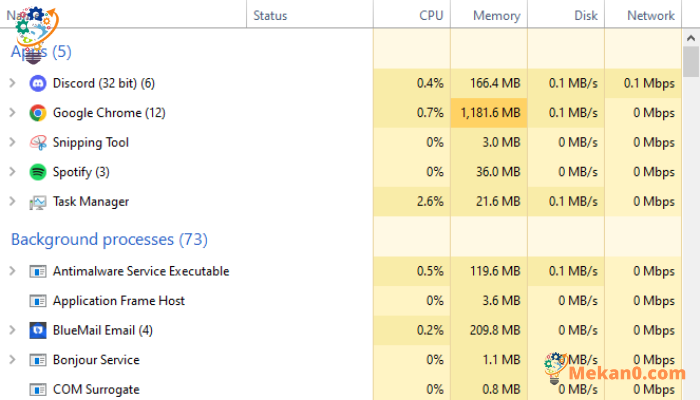Wéi den Task Manager op Windows 10/11 opmaachen
Den Task Manager am Windows 10/11 kann opgemaach ginn mat de folgende sechs Methoden, déi am effektivsten sinn:
- Press Ctrl + Alt + Delete fir den Task Manager opzemaachen.
- Press Windows Key + X a wielt Task Manager.
- Riets-klickt op der Taskbar a wielt Task Manager.
- Press Ctrl + Shift + Esc fir den Task Manager ze starten.
- Sicht d'Startmenü Sichbar a gitt "takmgr.exe", wielt dann de beschte Match.
- Öffnen d'Kontrollpanel a schreift "Task Manager" an der oberer rechter Ecke a wielt de beschte Match.
Wann Dir de Windows Betribssystem fir eng Zäit benotzt hutt, da musst Dir gewuer ginn Windows Task Manager Op d'mannst eemol bis elo.
Den Task Manager ass déi lescht Verteidegungslinn fir all Benotzer vum Windows Betriebssystem, a Fäll wou all Programmer ophalen ze reagéieren, an de Computer suspendéiert gëtt an net einfach reagéiert, an deem Fall gëtt den Task Manager normalerweis als eng aner Léisung genannt. de Problem.
Och wann den Taskmanager fir aner Zwecker benotzt ka ginn wéi net reaktiounsfäeger Aufgaben a Feeler ze läschen, wäerte mir hei fokusséieren wéi et opmaacht fir net vun eisem Thema ofzewäichen. Ausserdeem ginn et verschidde Methoden déi benotzt kënne fir Windows Task Manager an Ärem Windows System opzemaachen. A loosst eis mat der einfachster Method ufänken.
1. Öffnen den Task Manager mat Ctrl + Alt + Läschen
Ee vu menge perséinleche Favoritten a vläicht am einfachsten op dëser Lëscht ass den Task Manager ze starten andeems Dir einfach Ctrl + Alt + Delete Schlësselen zesummen dréckt. Wann Dir dës Schlësselen dréckt, erschéngt e Windows Sécherheetsbildschierm an op Ärem Écran op.
Duerch den Écran deen erschéngt nodeems Dir d'Ctrl + Alt + Delete Schlësselen dréckt, kënnt Dir op "AufgabemanagementEng Fënster wäert opmaachen.Aufgabemanagement". Vun dëser Fënster kënnt Dir den Task Manager benotze wéi Dir wëllt.
2. Benotzen d'Muecht Benotzer Menü
Dir kënnt och den Task Manager aus dem Power User Menu vun Ärem Windows PC opmaachen. Zousätzlech zu der Ofkierzungsmethod Ctrl + Alt + Läschen, ass de Power User Menü eng zentral Plaz fir Zougang zu e puer vun de meescht benotzte Windows Features ze kréien.
Fir den Task Manager opzemaachen, kënnt Dir Windows Taste + X drécken fir de Windows Power Menu opzemaachen. Duerch dëse Menü kënnt Dir d'Optioun "Task Manager" wielen, an d'Task Manager Fënster wäert virun Iech opmaachen.
3. Start der Task Manager vun der Taskbar
Dir kënnt och riets-klickt op der Taskbar op engem Windows 10 PC, oder op der Windows Ikon an der Taskbar op engem Windows 11 PC, a wielt dann Task Manager aus den Optiounen sinn um Écran.
4. Benotzt d'Ofkiirzung Ctrl + Shift + Esc
En aneren Akronym an eiser Lëscht, Ctrl + Shift + Esc , ass liicht anescht wéi d'Ctrl + Alt + Delete Ofkiirzung déi mir hei uewen benotzt hunn.
Dir kënnt d'Ofkiirzung benotzen Ctrl + Shift + Esc Fir séier den Task Manager an e puer Sekonnen op Ärem Écran ze starten, anstatt eng Ofkiirzung ze benotzen Ctrl + Alt + Läschen Wat erfuerdert als éischt an de Windows Sécherheetsmenü ze goen. Benotzt dës Optioun wann Dir presséiert sidd a wëllt den Task Manager séier starten.
5. Benotzt "Taskmgr" vun der Startmenü Sichbar
Wann Dir Task Manager opmaache wëllt Windows 10/11 mat Taskmgr.EXE Datei, kënnt Dir dës Schrëtt verfollegen:
- Dir kënnt op d'Startmenü Sichbar goen an "taskmgr.exe" tippen, da wielt dat bescht passende Resultat.
Den Task Manager Écran erschéngt op Ärem Écran, alternativ kënnt Dir d'Applikatioun och starten andeems Dir "taskmgr.exeam Run Dialog Këscht, dréckt dann Enter fir unzefänken.
6. Benotzt d'Kontrollpanel
D'Kontrollpanel kann als eng aner Alternativ benotzt ginn fir den Task Manager opzemaachen, an dës Optioun ass e bësse manner laang. Fir unzefänken, kënnt Dir op d'Sichbar an der "Start"a schreiwen"Kontroll VerwaltungsrotWielt dann déi bescht passende Score.
An der Kontrollpanel kënnt Dir op d'Sichoptioun an der oberer rechter Ecke goen, da gitt "Aufgabemanagementan der Sichbar a wielt Task Manager wann d'Resultater erscheinen.
Open Task Manager am Windows 10/11
Task Manager ass en nëtzlecht gratis Windows-Tool dat hëlleft eisen alldeegleche Windows Workflow méi glat an ouni Problem ze maachen.
Zousätzlech fir Iech ze hëllefen zoufälleg Probleemer ze fixéieren déi vun Zäit zu Zäit am Windows Betriebssystem optrieden. Task Manager kann Iech och hëllefen, Hannergrondprozesser op Ärem Computer ze iwwerwaachen an ze fixéieren. Och dëst Tool kann d'Applikatiounsgeschicht, d'Benotzer an d'Detailer vu Windows-Servicer op Ärem Apparat zur selwechter Zäit kucken.